Configuration d'Affirm pour SFCC
Versions prises en chargeLe paiement en ligne n'est disponible que sur la version 20.1.0 et ci-dessus.
Configuration
Après l'installation, activez Affirm comme mode de paiement en mettant à jour les configurations suivantes :
1. In the Business Manager go to Merchant Tools > Site Preferences > Custom Preferences > AFFIRM_PAYMENT.
2. Set Affirm Online Status to Yes.
3. Enter the Affirm Public Key and Affirm Private Key (Affirm Financial Product Key is deprecated) you retrieved from the Affirm sandbox merchant dashboard.
4. Set Affirm Mode to Sandbox for testing.
5. Set Affirm Payment Country Code to the country for which your account is enabled.
6. If your checkout process automatically captures the charge, set Affirm Payment Action to Authorize and Capture.
7. Enter the dollar amount values for Payment Min Total and Payment Max Total that displays Affirm as a payment option to your customers when checking out.
8. Set Checkout Flow to Redirect (default) or Modal to control the Affirm checkout flow.
9. Set Enable Affirm Analytics to Yes to enable analytics tracking for the order confirmation page.
- VCN Payment Instrument should be disabled unless virtual card integration is enabled for your merchant account.* Leave the Financing program fields blank. This is now managed by Affirm unless you are offering multiple financing programs on a SKU, category, or product level. To learn more about MFPs and how to set them up in Commerce Cloud, contact your Client Success Manager.
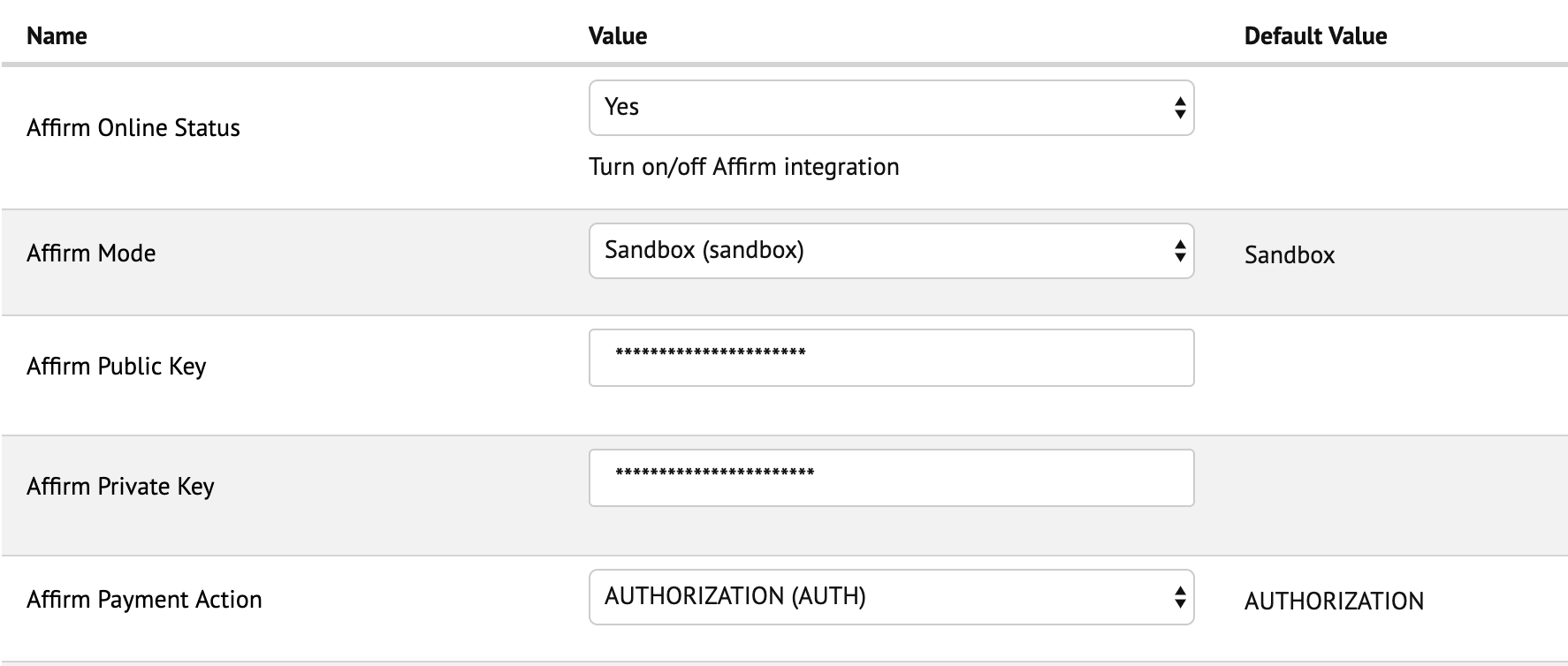
9. In the Business Manager, go to Administration > Operations > Services > Service Credentials.
10. Choose New.
11. Enter the following details:
- Nom : Affirm
- Utilisateur : confirmer la clé publique
- Mot de passe : clé privée Affirm
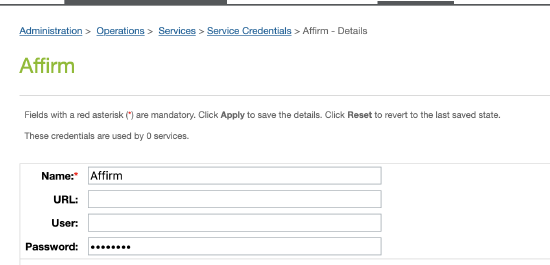
Ajouter un message promotionnel d'Affirm
Ajoutez la messagerie promotionnelle Affirm qui inclut des messages de paiement mensuels et des modèles éducatifs, sur les pages de vos produits, de vos catégories et de votre panier.
1. In the Business Manager main page, go to Merchant Tools > Site Preferences > Custom Site Preferences > Affirm.
2. Set the following to Yes to display messaging on those pages:
- Message promotionnel du produit (pages de produits)
- Message promotionnel PLP (pages de catégories)
- Message promotionnel du panier (page du panier)
3. Enter a Promo Min Total value to set the minimum threshold dollar amount that will display monthly payment messaging (e.g., setting the Promo Min Total to 100 will only display monthly payment messaging for products above $100).
4. If you have been provided with a Promo ID by the Affirm team, you can optionally enter a Promo ID value, to customize messaging (prepend the Promo ID value with default|data-promo-id and set Default financing program to default). Otherwise, leave all the "Financing Program" related field blank.
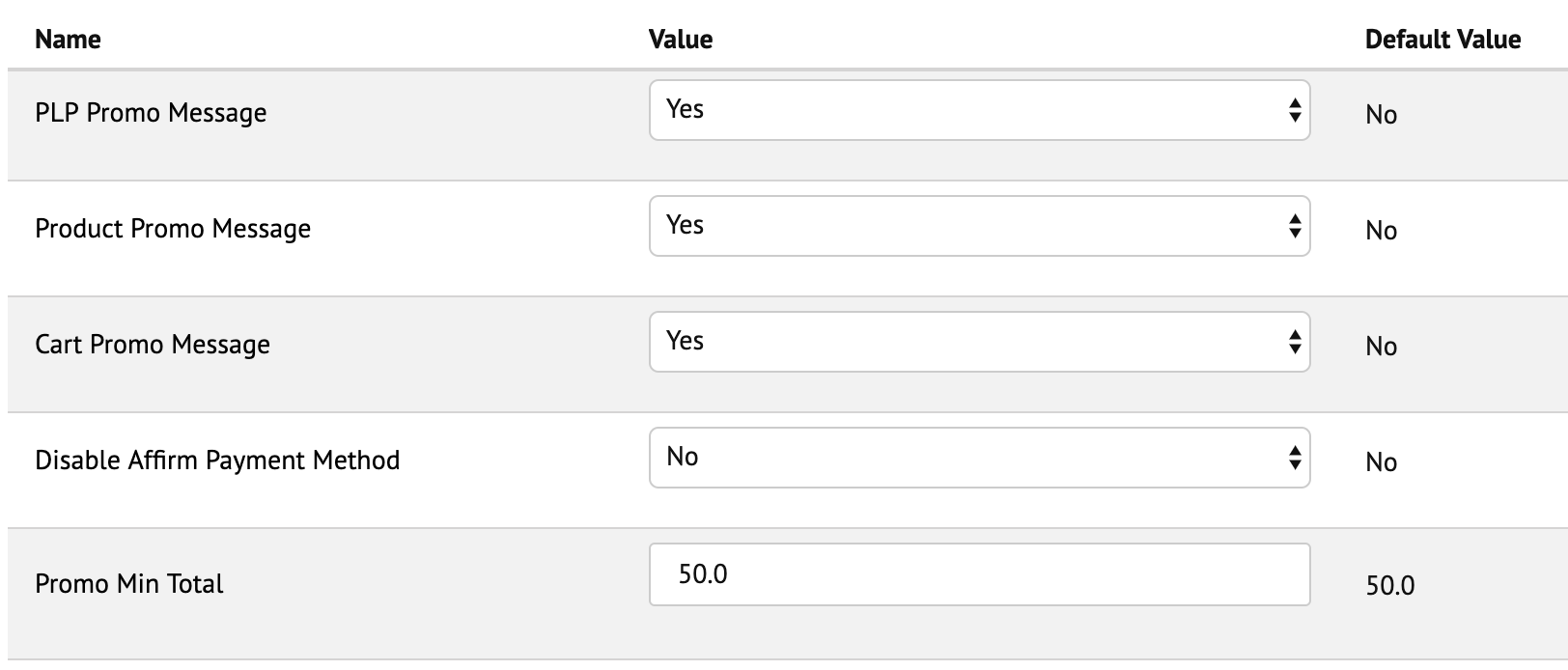
Activer la vérification en ligne
Avec Paiement en ligne, vous pouvez mettre en évidence les accessoires de valeur tôt dans le flux de paiement et définir des attentes claires avec vos clients.
Comment ça fonctionne
Lorsqu'un client sélectionne Affirm comme option de paiement, la vue se développe et affiche les informations suivantes sur votre site :
- Value props: met en évidence certains des avantages du paiement avec Affirm.
- En savoir plus sur Affirm : un lien En savoir plus qui ouvre notre modal éducatif.
- Payment timelines: The timeline and amount for each payment .
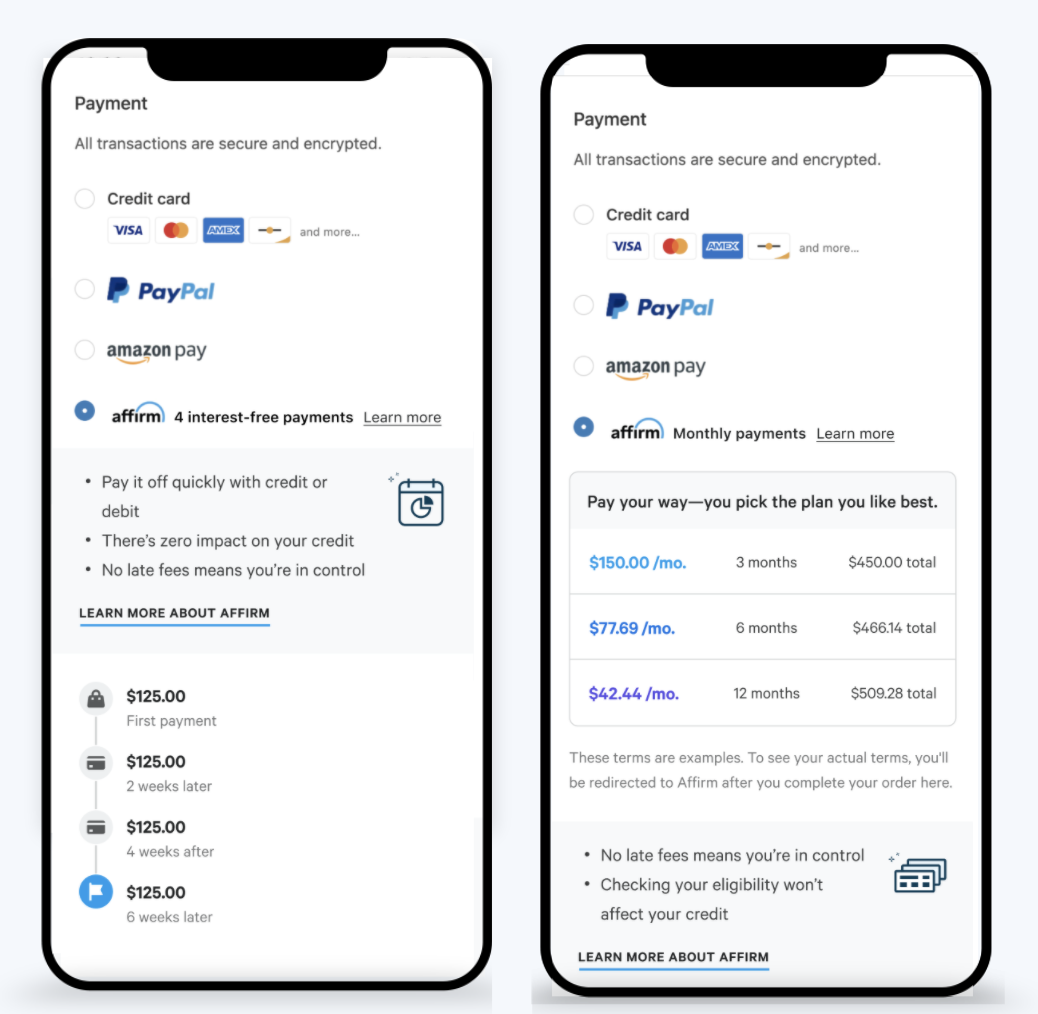
Cette image affiche le flux Inline pour les options Pay in 4 et Paiement en mensualités.
Activer la messagerie de paiement en ligne
1. In the Business Manager main page, go to Merchant Tools > Site Preferences > Custom Site Preferences > Affirm.
2. Set the Show Affirm Inline Checkout Messaging to Yes.

Utilisation de plusieurs programmes de financement
Multiple Financing Programs (MFPs) allow you to offer custom financing programs to your customers based on rules you define in Salesforce Commerce Cloud (SFCC). To learn more about MFPs and how to set them up in Commerce Cloud, contact your Client Success Manager.
Mis à jour 12 days ago